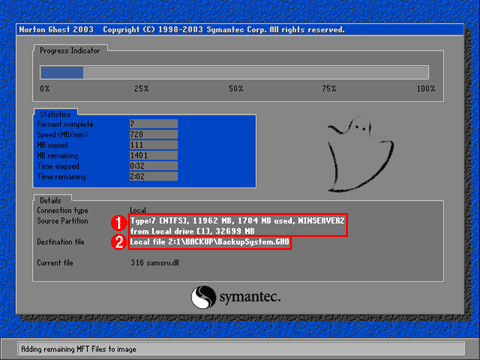運用
|
|
|
|
|
市販のディスク・コピー・ツールを使う
ASRによるバックアップとリストアは、OSの標準機能であるため、余分なコストはかからないが、時間がかかるし、あまり自由度も高くない。インストールした時点でのパーティション状態にしか戻せないし、例えばディスクを丸ごとコピーして、元のディスクを保存用に取っておくとか、高速、大容量の別ディスクへ(パーティション・サイズを拡大しながら)移行するなどの操作は行えない。
このような操作を行うためには、市販のディスク/パーティション・コピー用ツールを使うとよい。もちろんそれらを導入するためのコストはかかるが、自由度や柔軟性、機能などは飛躍的に高く、また日常のシステム・バックアップやシステム管理用途などにも利用できるので、検討してみる価値はあるだろう。製品によっては、中央から集中的にサーバ・システムのディスク・イメージを作成、管理したり、定期的なバックアップなども行ったりできる。
サーバ向けディスク・コピー・ツール
市販のディスク/パーティション管理ツールにはさまざまなものがあるが、実はサーバOS向け製品はそう多くない。増設用ディスクや外付け用ディスクなどを購入すると、このようなディスクのコピー・ツールが付属していることがあるが、これらはすべてクライアントOS向け(Windows 9x、Me、Windows 2000 Professional、Windows XP)のものがほとんどである。サーバOS上での動作を保証していないとか、サーバOSを含むパーティションは操作できないなどの制限が付けられているものもある。
これに対してサーバ向け製品では、サーバOSを含むディスクやパーティションのコピーや移行、バックアップ/リストア、ネットワーク経由でのコピー、巨大なサイズのディスクへの対応、ディスク・イメージの複数PCへの展開、管理端末による集中管理など、さまざま機能を持つ(そもそもこうした製品の本来の用途は、多数のPCに対するOSやアプリケーションの配布・展開であることが多い)。具体的な製品としては、次のようなものがある。
| 製品 | Acronis True Image Server 7.0 | Symantec Ghost Solution Suite |
| ベンダ | プロトン | シマンテック |
| Webページ | 製品ページ | 製品ページ |
| 対応ファイル・システム | FAT、NTFS、Linux Ext 2/3、ReiserFS、Linux SWAP、ほか | FAT、NTFS、Linux Ext 2/3、Linux SWAP、ほか |
| 価格(参考例) | 9万8000円(標準価格)年間サポート費用2万円(初年度は必須) | 一般向けクライアント単価3600円(ライセンス数10〜24の場合の新規単価)、Ghostの価格はクライアント数で決まる |
| サーバ向けのおもなディスク・イメージ操作ツール | ||
| このほかにも、いわゆる「ディザスタ・リカバリ・ソフトウェア」などを使えば、現状のシステムのバックアップと速やかな復旧が行える。例えばVERITAS Software(現Symantec社)のBackup Exec 10 for Windows ServersとIntelligent Disaster Recoveryオプションを組み合わせれば、ディザスタ・リカバリが行える。 | ||
Symantec Ghost Solution Suiteの前身/関連製品であるNorton GhostやSymantec Ghost 7.5については、以下の記事も参考にされたい。
ディスク・コピー・ツールを使ったディスク・イメージの操作
これらのツールを使ったシステムのバックアップとリストアのイメージを図にすると、次のようになる。基本的には、フロッピー・ディスクやCD、ネットワーク経由などでツールを起動後、システムに接続されているディスクやパーティション、ディスク・ファイル間でコピー(バックアップ)やリストア、移動などを行う。ファイルの保存先も、ローカルのディスク上だけでなく、USBやIEEE1394で接続されたディスク・ドライブ/CD/DVD、ネットワーク経由のファイル・サーバなどが利用できる。これらのツールは、独自の実行環境やユーザー・インターフェイスを持っており、対象システムにOSがインストールされていなくても、フロッピーやCDでブートして利用できる。またリストア時にパーティションのサイズを拡大/縮小することができるなど、柔軟性が高い。
 |
| 市販のツールによるバックアップとリストア |
| 市販のツールでは、ディスクやパーティションの内容をそのまま(もしくは拡大/縮小しながら)コピーしたり移動したりできる。また処理も非常に高速だし、起動も簡単である。フロッピー1枚から数枚、もしくはCDなどで起動して利用できる。 |
Ghostの使用例
市販ツールの例として、ここではSymantec Ghostを利用した、パーティションのコピー中の画面を以下に示しておく。Ghostでは、同一システム内の任意のディスクやパーティション間でのコピーのほか、ファイルへのバックアップ/リストア、ネットワーク経由で任意のシステム間でのコピーやバックアップ/リストア、管理コンソールを使った集中的なディスク・イメージのバックアップ/リストアなどが行える。
Windows Server 2003のASRバックアップ機能を利用するのと違い、これらの市販ツールでは高速なバックアップやリストア、コピーも大きな特徴である。この例では3.5Gbytes程度使用しているWindows Server 2003のシステム・パーティションのバックアップ(パーティション内容を圧縮してNTFS上のファイルへ書き込む)とリストア(NTFS上の圧縮されたバックアップ・ファイルをパーティションへ展開する)は、いずれも2分程度であった。
最後に
以上、SPの導入に備えた、Windowsシステムのバックアップとリストア方法について解説した。Windows Server 2003/Windows XPの標準機能であるASRを利用すれば、追加コストなしでシステムのバックアップやリストアを行える。バックアップには大した手間はかからないので、いきなりSPを導入するのではなく、保険としてASRバックアップを行っておくのもよいだろう。もっとも、市販の専用ツールの方が機能も豊富だし、高速、手軽という特徴がある。用途や目的、コストなどを考えながら、使い分けていただきたい。![]()
| INDEX | ||
| [運用]Service Pack導入のためのバックアップ/リストア・ガイド | ||
| 1.Service Packの導入とシステムのバックアップ | ||
| 2.ASRによるシステムのバックアップ | ||
| 3.ASRによるシステムのリストア | ||
| 4.専用ツールを使ったシステムのバックアップ | ||
| 運用 |
- Azure Web Appsの中を「コンソール」や「シェル」でのぞいてみる (2017/7/27)
AzureのWeb Appsはどのような仕組みで動いているのか、オンプレミスのWindows OSと何が違うのか、などをちょっと探訪してみよう - Azure Storage ExplorerでStorageを手軽に操作する (2017/7/24)
エクスプローラのような感覚でAzure Storageにアクセスできる無償ツール「Azure Storage Explorer」。いざというときに使えるよう、事前にセットアップしておこう - Win 10でキーボード配列が誤認識された場合の対処 (2017/7/21)
キーボード配列が異なる言語に誤認識された場合の対処方法を紹介。英語キーボードが日本語配列として認識された場合などは、正しいキー配列に設定し直そう - Azure Web AppsでWordPressをインストールしてみる (2017/7/20)
これまでのIaaSに続き、Azureの大きな特徴といえるPaaSサービス、Azure App Serviceを試してみた! まずはWordPressをインストールしてみる
|
|